W naszym nowoczesnym społeczeństwie z szybkim rozwojem zaawansowanych technologii zawsze myślimy, że wiadomości, które stworzyliśmy, będą przechowywane w określonym miejscu na naszych urządzeniach z systemem iOS na zawsze. Jednak szczęście nie zawsze będzie na Ciebie czekać. Problem, z którym często spotykają się użytkownicy iPhone'a, błędnie usuwając wiadomości tekstowe na iPhonie. Chociaż mogą jednocześnie przeglądać usunięte wiadomości za pomocą iPhone Spotlight Search, co gorsza, niektórzy z was mogą utracić wiadomości iOS (wiadomości tekstowe, iMessages i MMS) po aktualizacji do iOS 17/16/15/14/13 dla planu aby nadrobić zaległości w najnowszej wersji iOS.
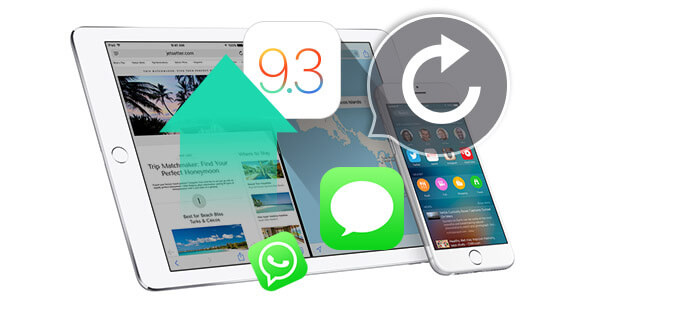
Co w tej chwili, jeśli zgubiłeś lub usunąłeś bardzo ważne wiadomości przechowywane na urządzeniu z systemem iOS? Jak odzyskać utracone lub usunięte ważne wiadomości? W następnej części przedstawimy jeden prosty sposób, aby powiedzieć, jak przywrócić utracone lub usunięte wiadomości SMS lub wiadomości tekstowe na telefonie iPhone / iPadzie / iPodzie na trzy sposoby za pośrednictwem odzyskiwania wiadomości iOS.
Tutaj pomożemy Ci odzyskać usunięte wiadomości tekstowe na urządzeniach z iOS bez tworzenia kopii zapasowej po Aktualizacja na iOS.
Krok 1 Pobierz i zainstaluj oprogramowanie
Do pobrania Odzyskiwanie wiadomości iOS, zainstaluj i uruchom go na swoim komputerze. Następnie możesz podłączyć iPhone'a do komputera przez USB. Po podłączeniu możesz kliknąć przycisk „Rozpocznij skanowanie” i przejść do trybu skanowania zgodnie z instrukcją.
Krok 2 Kliknij „Odzyskaj z urządzeń iOS”.

Krok 3 Wybierz wiadomości iOS, które chcesz odzyskać.
Po przeskanowaniu urządzeń możesz zobaczyć wszystkie pliki, które zostaną podzielone na kategorie. I wszystkie wiadomości (iMessages, SMS i SMS), w tym usunięte, a następnie możesz wybrać wiadomości, które chcesz przywrócić.

Krok 4 Zacznij odzyskiwać
Po wybraniu wiadomości, które chcesz odzyskać, możesz kliknąć przycisk „Odzyskaj”, a następnie możesz natychmiast rozpocząć odzyskiwanie.
Oprócz powyższego, udostępniliśmy również jedną opcję, która pomoże Ci odzyskać usunięte wiadomości tekstowe na telefonie iPhone 15/14/13/12/11/XS/XR/X/8 Plus/8/7 Plus/7/SE /6s/6s Plus/6 Plus/6/5s/5c/5/4S/4/3GS, iPad Pro, iPad 4/3/2/Air/Air 2, iPad mini 4/3/2, iPad mini i iPod dotknij 6/5. Oznacza to przywrócenie usuniętych wiadomości iPhone'a z kopii zapasowej iCloud.
Krok 1 Postępuj zgodnie z krokiem 1, jak przywrócić usunięte wiadomości tekstowe z urządzeń iOS powyżej.
Krok 2 Możesz kliknąć „Odzyskaj z pliku kopii zapasowej iCloud”.

Krok 3 Wprowadź numer konta i hasło iCloud, z którego chcesz odzyskać.
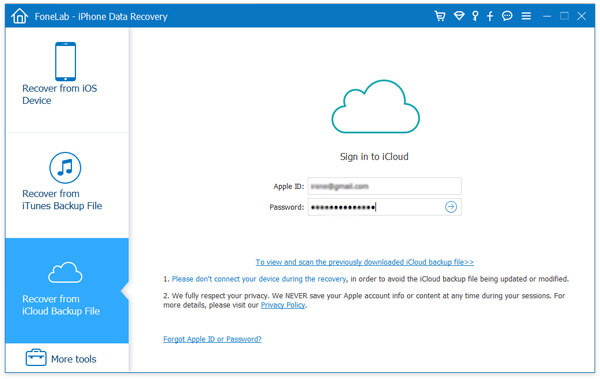
Krok 4 Po wprowadzeniu informacji oprogramowanie to oferuje 2 sposoby skanowania usuniętych danych z kopii zapasowej iCloud.
Wybierz drugi sposób, „Kopia zapasowa iCloud” i kliknij „Start”.

Zobaczysz tam listę wszystkich plików kopii zapasowych. Wystarczy zeskanować i wybrać plik kopii zapasowej zawierający usunięte wiadomości, które chcesz odzyskać, a następnie kliknąć przycisk „Pobierz” znajdujący się za nim.

Krok 5 Skanuj usunięte kontakty z iCloud
Po pobraniu danych online z plików kopii zapasowej iCloud, kliknij typ danych, np. „Wiadomości” i „Załączniki do wiadomości”. Następnie możesz skanować i czytać wszystkie swoje wiadomości tekstowe iCloud, w tym usunięte wiadomości tekstowe.
Następnie kliknij przycisk „Dalej”. Po przeskanowaniu urządzenia z systemem iOS możesz wybrać usunięte wiadomości iOS, które chcesz odzyskać na liście po lewej stronie. Następnie kliknij „Odzyskaj”, a wybrane utracone wiadomości zostaną szybko odzyskane.
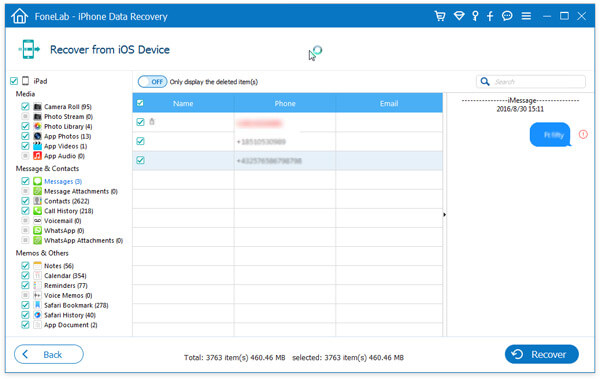
Oprócz powyższych sposobów mamy inną opcję przyjęcia. Spróbujmy przywrócić usunięte wiadomości za pomocą kopii zapasowej iTunes. O ile nie otworzyłeś opcji automatycznej synchronizacji w iTunes, tworzysz system tworzenia kopii zapasowych za każdym razem, gdy synchronizujesz. Teraz wprowadzimy procedury w ten sposób.
Krok 1 Uruchom to oprogramowanie na swoim komputerze.
Krok 2 Kliknij „Odzyskaj z pliku kopii zapasowej iTunes”, wybierz kopię zapasową iOS, w której chcesz utworzyć kopię zapasową wiadomości iOS. Kliknij „Rozpocznij skanowanie”, aby przeskanować kopię zapasową iTunes na komputerze.
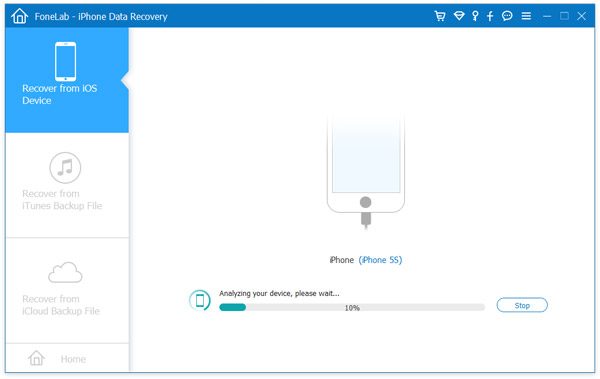
Krok 3 Możesz zobaczyć wszystkie wiadomości iOS, w tym usunięte ważne po zeskanowaniu. Po przeskanowaniu urządzenia możesz wybrać brakujące wiadomości SMS, które chcesz odzyskać. Jednocześnie możesz kliknąć „wyświetl tylko usunięte elementy” i zobacz tylko wszystkie usunięte wiadomości.
Wybierz wiadomości iOS, które chcesz zakryć, i kliknij „Odzyskaj”, aby odzyskać usunięte wiadomości.
Ten sposób jest lepszy niż iTunes, który umożliwia przywracanie wszystkich danych, w tym wiadomości tekstowych, przy aktualizacji iPhone'a.
Możesz wiedzieć: Jak przywrócić iPhone'a bez aktualizacji.
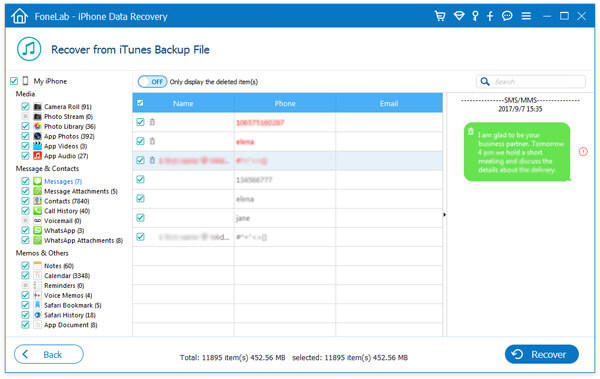
Możesz nauczyć się kroków z poniższego filmu:


Oprócz utraty wiadomości na iOS często słyszymy, jak nasi użytkownicy Androida mówią: „Coś jest nie tak z moim telefonem z Androidem i moimi bardzo ważnymi wiadomościami. Jak mogę przywrócić wiadomości z mojego urządzenia z Androidem?” Jako użytkownik Androida możesz odzyskać wiadomości Androida Narzędzie do tworzenia kopii zapasowych systemu Android aby pomóc Ci odzyskać usunięte wiadomości z telefonów z Androidem. Możesz lubić: jak wykonać kopię zapasową wiadomości na Androida pierwszy.